如何在Windows10中启用投影到此电脑的功能
投影到此电脑功能允许用户将 Windows Phone 或电脑无线连接到 Windows 10 屏幕,以便您也可以使用键盘、鼠标和其他设备控制连接的设备。如果其他设备无法发现您的电脑,请不要担心!本指南将向您展示如何为 Windows 10 中的所有用户启用投影到此电脑的功能。
- 选项 1:在组策略中启用此电脑的项目
- 选项 2:在注册表编辑器中启用此电脑的项目
如何使用组策略启用投影到此电脑的能力
此选项仅在 Windows 10 专业版、企业版和教育版中可用。
步骤1:打开本地组策略编辑器。
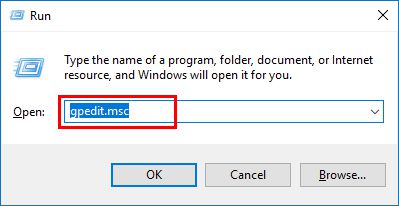
步骤 2:在本地组策略编辑器的左窗格中,导航到以下位置:
计算机配置管理模板Windows 组件连接
步骤 3:在“连接”的右侧窗格中,双击“不允许将此电脑投影到策略”以对其进行编辑。
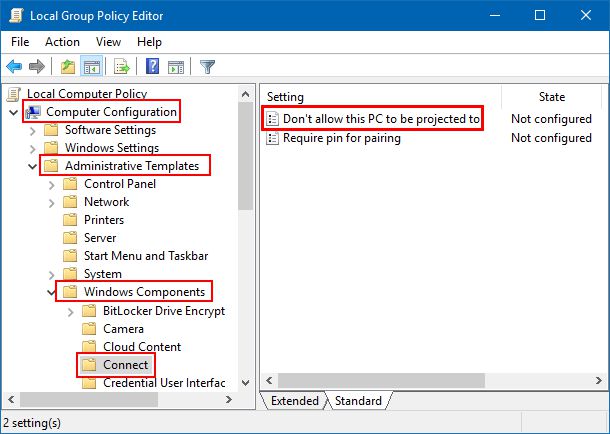
步骤 4: 如果您允许投影此 PC,请选择“禁用” 或 “未配置”选项。然后单击“应用”,然后单击 “确定”。
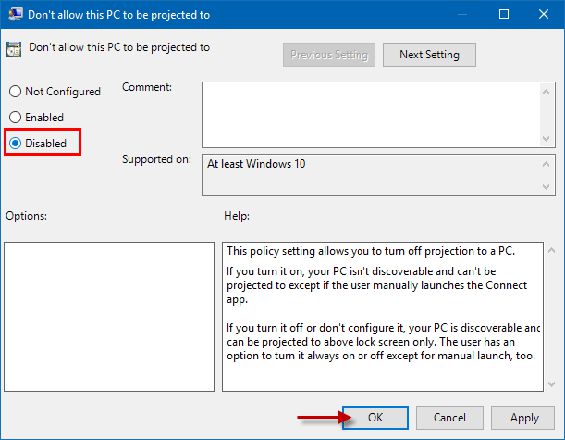
步骤 5:完成后,关闭本地组策略编辑器。重新启动计算机。
该功能应该是可以自定义的,然后您可以打开此电脑仅在插入时才能发现投影设置。如果您愿意,可以继续将其他设备投影到您的电脑。
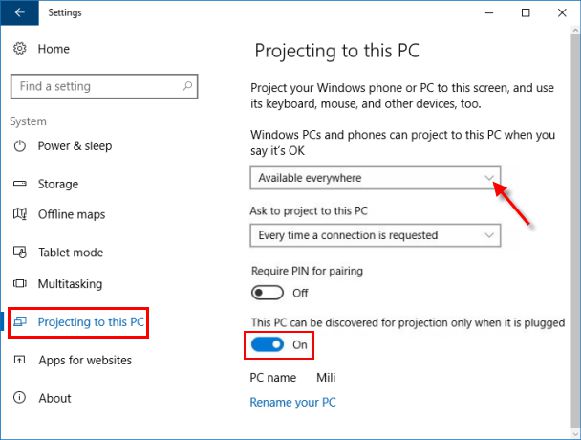
如何通过注册表编辑器启用投影到此电脑的功能
要允许投影您的 Windows 10 PC,您可以修改注册表项中的 DWORD 值。此选项适用于所有版本的 Windows 10。
步骤1:打开注册表编辑器。
按Win + R键调出“运行”对话框。输入regedit,然后按Enter。
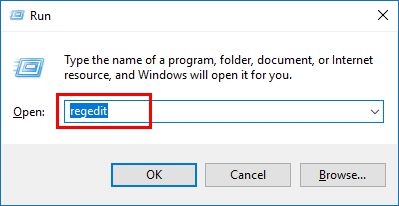
步骤 2:当注册表编辑器打开时,转到以下路径:
HKEY_LOCAL_MACHINESOFTWAREPoliciesMicrosoftWindowsConnect
在“Connect”的右侧窗格中,双击“AllowProjectionToPC”进行编辑。
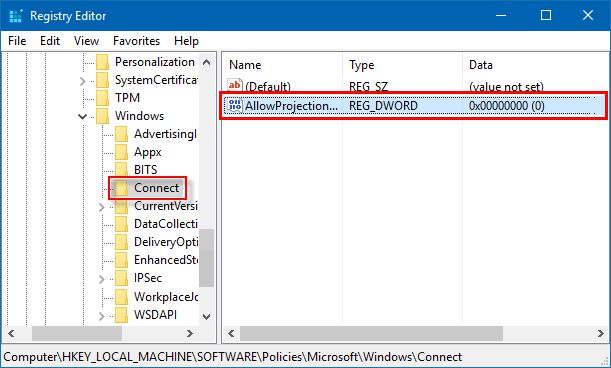
步骤 3:为了启用投影到此 PC 的功能:通过删除其值来更改其 DWORD。
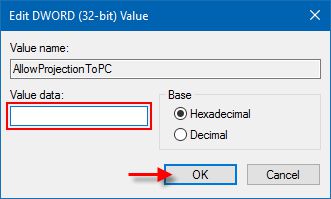
步骤 4:完成后,单击“确定”,然后关闭注册表编辑器。
以上是 如何在Windows10中启用投影到此电脑的功能 的全部内容, 来源链接: www.tmjl8.com/smart/436212.html









